- Raspberry PiはARMベースであり、Operaをネイティブに実行することはできませんが、Snapdをインストールすることで回避できます。
- ここでは、多くのLinuxディストリビューションにプリインストールされていますが、入手方法について説明します。
- また、Opera-proxyをインストールする必要があります。そうすれば、1つのコマンドでOperaSnapを入手できます。
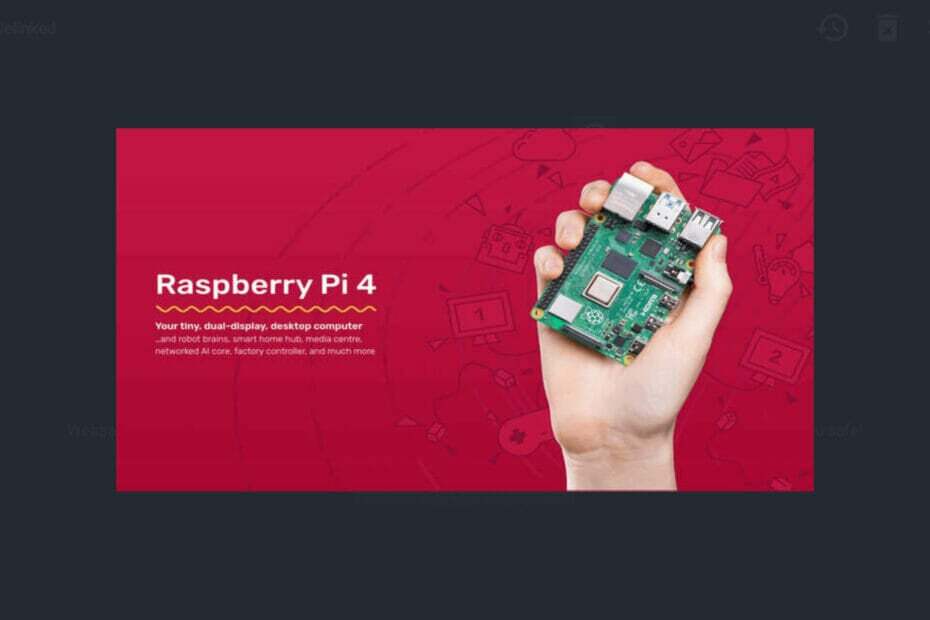
- 簡単な移行:Operaアシスタントを使用して、ブックマークやパスワードなどの既存のデータを転送します。
- リソース使用量の最適化:RAMメモリは他のブラウザよりも効率的に使用されます
- 強化されたプライバシー:無料で無制限のVPN統合
- 広告なし:組み込みの広告ブロッカーはページの読み込みを高速化し、データマイニングから保護します
- ゲームにやさしい:OperaGXはゲーム用の最初で最高のブラウザです
- Operaをダウンロード
ほとんどのブラウザは優れており、Operaも例外ではありません。 ビルトインの広告ブロッカー、バッテリーセーバー、無料のVPNがあります。
OperaをRaspberryPiにインストールすると、高速で安全なブラウザーとしてOperaを使用してWeb上でより多くのことができるようになります。
Raspberry Piオペレーティングシステムは、RaspberryPiでのDebianパッケージの安定性とパフォーマンスを向上させるために活発に開発されています。
RaspberryPiに簡単にインストールできるように事前にコンパイルされた35,000を超えるパッケージの巨大なライブラリが付属しています。
ただし、制御された監視下にないオープンプラットフォームであるため、Raspberry Piにはエクスプロイトに対してオープンな抜け穴のあるコードがあるため、定期的に更新する必要があります。
Raspberry PiにOperaをインストールすると、スピードダイヤル、ポップアップブロッキング、プライベートブラウジング、閉じたばかりのページを再度開くなどの機能を利用できます。
ただし、そのためには、Raspberry Piでスナップを有効にして、Operaプロキシをインストールする必要があります。
スナップストアからスナップを取得でき、スナップは自動的に更新されます。 これらは、単一のビルドからすべての一般的なLinuxディストリビューションを実行します。
Raspberry Pi 4について何を知っておくべきですか?
Raspberry Pi 4は、ボードとコンポーネントにスキンダウンされた小さなデスクトップコンピューターですが、PCのすべての機能とプロセスを実行するために必要なすべてを備えています。
また、コンピュータとしてだけでなく、ゲーム機、ルーター、さらにはネットワークアドブロッカーとしても使用できます。
専門家のヒント: 一部のPCの問題は、特にリポジトリの破損やWindowsファイルの欠落に関しては対処が困難です。 エラーの修正に問題がある場合は、システムが部分的に壊れている可能性があります。 マシンをスキャンして障害を特定するツールであるRestoroをインストールすることをお勧めします。
ここをクリック ダウンロードして修復を開始します。
実際、これを使用すると、ロボット、タブレット、スマートミラー、または考えられるほとんどすべての自動化デバイスを構築できます。
接続には、ギガビットイーサネット、USB2.0およびUSB3.0ポート、および最大4K解像度のデュアルモニターをサポートできるマイクロHDMIポートが含まれます。
Raspberry Pi 4の使用を開始するには、通常使用するすべての周辺機器が必要です。 デスクトップPC:USB-C電源、ディスプレイとそれを接続するケーブル、そしてもちろん、マウスと キーボード。
Piを実行するには、 新しいすぐに使えるソフトウェアインストーラーをダウンロードする、ロード方法についても説明します。
Raspberry Pi 4は、Wi-Fiと将来のファームウェアアップデートをサポートし、外部USBドライブまたはネットワークソースから直接起動できます。

RaspberryPi4の機能には次のものがあります。
- CPU:クアッドコア1.5GHzArmCortex-A72ベースのプロセッサ
- システムオンチップ:Broadcom BCM2711
- GPU:VideoCore VI
- メモリ:1 / 2 / 4GB LPDDR4 RAM
- 接続:802.11ac Wi-Fi / Bluetooth 5.0、ギガビットイーサネット。
- ポート:2 * USB 3.0、2 * USB 2.0
- 電源:USB-C経由で5V / 3A、GPIOヘッダー経由で5V
- 拡張性:40ピンGPIOヘッダー
- ビデオとサウンド:HDMI2.0経由で4K@ 60Hzディスプレイをサポートする2*マイクロHDMIポート、MIPI DSIディスプレイポート、MIPI CSIカメラポート、4極ステレオ出力、およびコンポジットビデオポート
Raspberry Pi 4は、現在よりも将来性があり、文句を言うことのできない優れたパフォーマンスを備えています。
Raspberry Pi 4にOperaをインストールするにはどうすればよいですか?
1. Snapdを有効にしてOpera-proxyをインストールする
- Raspberry Piで、コマンドラインから直接最新バージョンのRaspbiansnapをインストールします。
$ sudo apt install snapd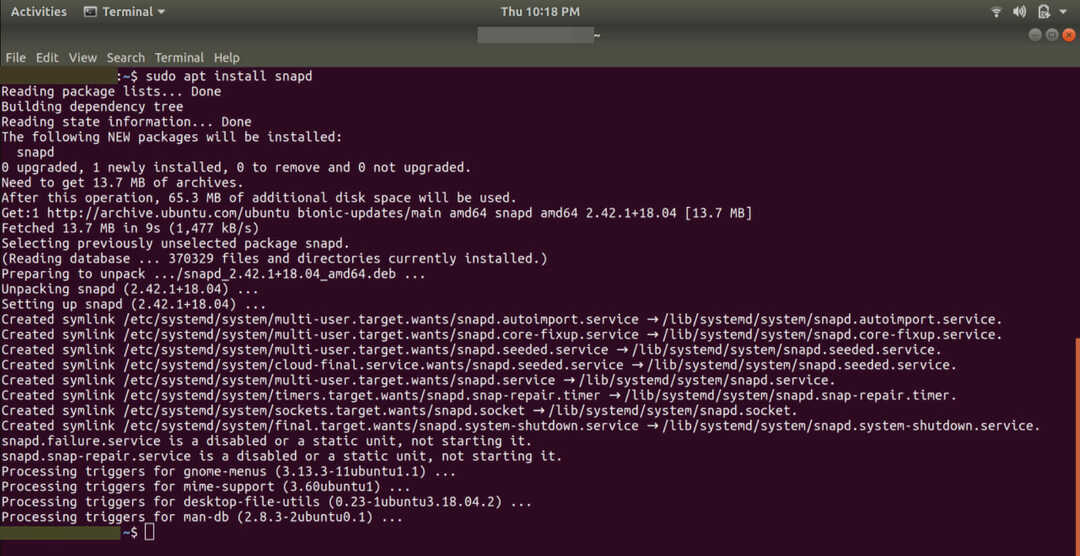
- 開いているドキュメントを保存してから、次のコマンドラインを使用してデバイスを再起動します。
$ sudo restart - をインストールします コアスナップ 最新のスナップを取得するには:
$ sudo snap install core - システムをテストするには、 hello-world snap 次のコマンドを使用します。
$ snap install hello-world
$ hello-world
- コマンドを使用してインストールします Operaプロキシ:
$ sudo snap installOpera-proxy
Snapには多くのLinuxディストリビューションがインストールされていることを知っておくことが重要です。たとえば、Ubuntu20.10またはUbuntu21.04を実行している場合は、すでにそこにあります。
- WindowsPC用の最高のRaspberryPiエミュレーター
- すべてのプロジェクトを保護するためのRaspberryPiに最適なアンチウイルス
- Raspberry Pi 3または4が起動しませんか? これらの4つの簡単なステップに従ってください
2. OperaSnapをインストールする
- Stapsをインストールしたので、あとは OperaSnapのWebページに移動します をクリックします インストール ボタン。
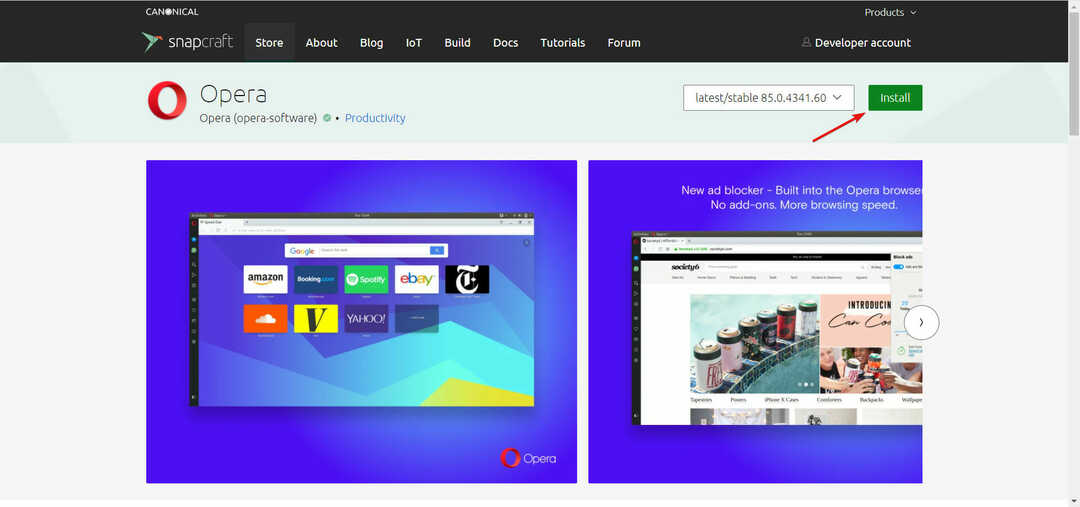
- または、次のコマンドを使用してOperaSnapをインストールします。
$ sudo snap install opera
従来のブラウザはこのデバイスのシステムパフォーマンスに影響を与えるため、 RaspberryPi4用の軽量ブラウザ 非常に効果的な選択になる可能性があります。
この記事では、OperaブラウザとRaspberryPi4のより広い視野を紹介しています。 記事に含まれていない情報がある場合は、コメントセクションにメッセージを残してください。
 まだ問題がありますか?このツールでそれらを修正します:
まだ問題がありますか?このツールでそれらを修正します:
- このPC修復ツールをダウンロードする TrustPilot.comで素晴らしいと評価されました (ダウンロードはこのページから始まります)。
- クリック スキャン開始 PCの問題を引き起こしている可能性のあるWindowsの問題を見つけるため。
- クリック 全て直す 特許技術の問題を修正する (読者限定割引)。
Restoroはによってダウンロードされました 0 今月の読者。


